Cách Cài Đặt Máy In HP Laser 150NW Đơn Giản Nhất
Để máy in hoạt động chắc chắn bạn không thể bước cài đặt. Vậy hôm nay Mực In Sài Gòn hướng dẫn bạn chi tiết về cách cài đặt máy in HP Laser 150NW đơn giản tại nhà.
Cách tải và cài đặt driver máy in HP 150NW
Cách tải driver máy in
Bước 1: Kết nối máy tính với máy in thông qua dây cáp có cổng vào USB hoặc internet.
Bước 2: Tải driver chứa trình điều khiển máy in từ trang web của HP.
Bước 3: Nhập từ khóa HP Laser 150NW vào ô tìm kiếm rồi bấm Next để tìm.
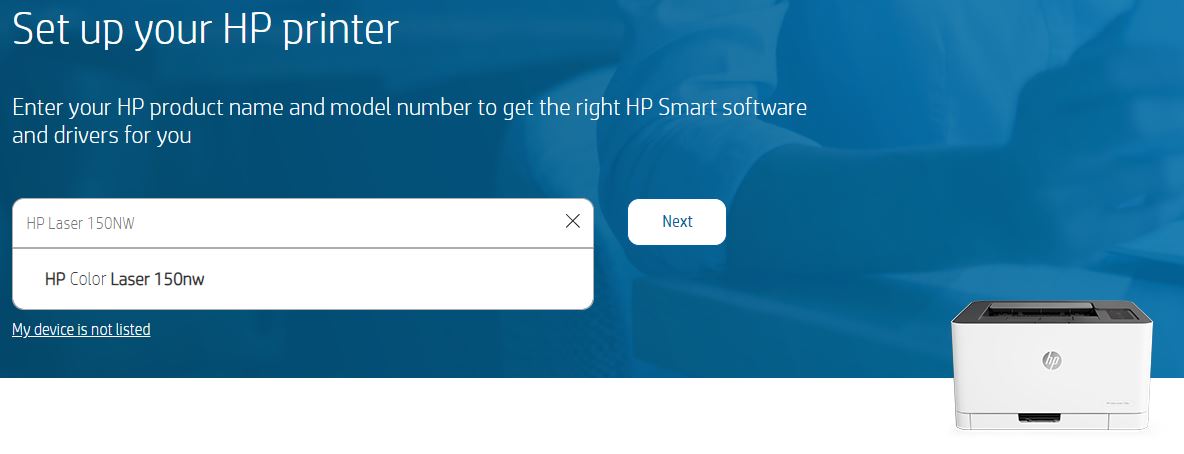
Bước 4: Sau bước 3 bạn được chuyển đến sang trang tiếp theo bạn nhấp chuột chọn Install HP Easy Start.
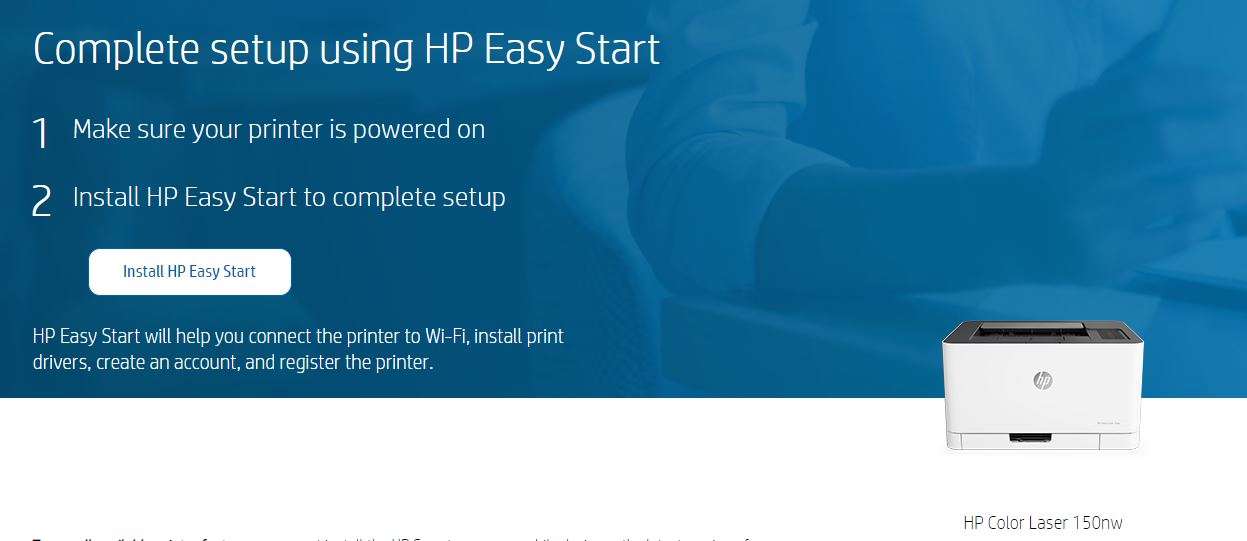
Bước 5: Cuối cùng tại mục Driver – Product Installation Software bạn chọn Download để tải driver về máy.
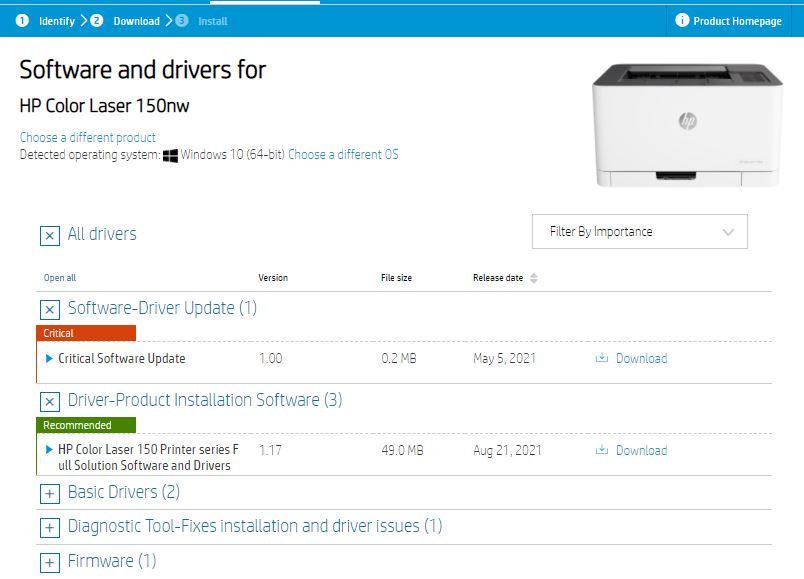
Cách cài đặt driver máy in HP
Sau khi tải driver về máy tính bạn nhấp chuột vào phần mềm để khởi chạy cài đặt. Đồng thời trên máy in nhấn nút hình ăng ten kết nối khoảng 20s để kết nối qua wifi.
Bước 1: Tiếp theo bạn nhấn Next rồi tích chọn cả hai I have reviewed and accept… và nhấn Next.
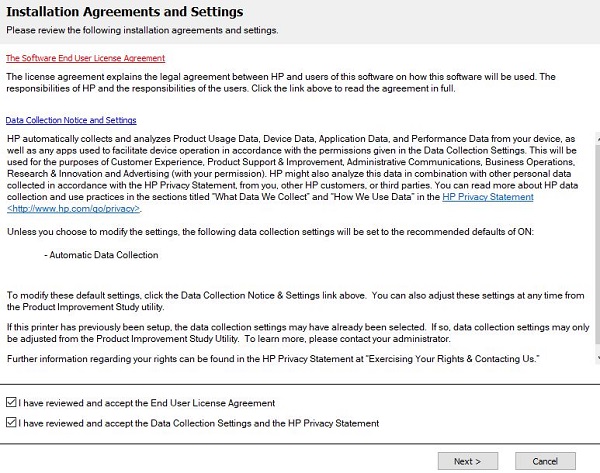
Bước 2: khi chuyển sang mục kết nối bạn cần chọn cổng kết nối, nếu ban đầu bạn kết nối qua máy in với máy tính wifi thì chọn Wireless network connection và nhận Next. Sau đó vẫn giữ tích chọn Yes, I will set up my printer’s wireless network -> Next -> Tiếp tục giữ nguyên dấu đã chọn và nhấn Next -> Next

Khi chuyển sang bước tiếp theo bạn cần nhấn nút dấu (X) trên máy in để chạy máy.
Bước 3: bạn cần chờ đợi để máy tính kiểm tra kết nối và tìm ra mạng kết nối. Sau đó chọn đúng mạng wifi bạn đang kết nối và nhấn Next.
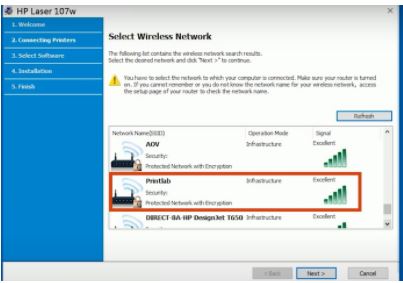
Bước 4: Tiếp theo bạn cần nhập đúng mật khẩu và nhấn Next. Đợi phần mềm xác nhận mạng lưới kết nối của máy in đến khi thành công sẽ hiển thị dấu tích màu xanh. Tiếp tục nhấn Next.

Bước 5: Chọn tích toàn bộ và Next -> chờ đợi vài giây và nhấn Finish.
Xem sản phẩm: Máy In Màu HP Color Laser 150nw
Cách cài đặt kết nối mạng không dây
Kết nối mạng không dây trên máy in bằng WPS
Bước 1: Trên bộ định tuyến, nhấn nút WPS khoảng 1-2 phút.
Bước 2: Trên máy in, Nhấn giữ nút Wireless trong 20s.
Bước 3: Chờ đợi trong hai phút để máy in kết nối tự động với wifi. Khi kết nối thành công đèn Wireless dừng nhấp nháy và chuyển sang màu xanh dương.
Bước 4: Tiếp tục cài đặt driver đã tải về.
Cách cài đặt kết nối Wifi Direct cho HP Laser color 150NW
Bước 1: Bật wifi Direct trên máy in HP laser 150NW
Bước 2: Kiểm tra tên và nhập đúng mật khẩu của wifi Direct.
Bước 3: Nhấn giữ nút Resume khoảng 10 giây. Máy in sẽ đưa ra thông báo khi kết nối thành công.
Một số vấn đề kết nối không dây thường gặp ở máy in HP laser 150NW và cách giải quyết
Vấn đề: Đèn Wireless trên bản điều khiển tắt
vấn đề này cho thấy chế độ kết nối không dây bị tắt bạn nên thử các cách sau:
- Nhấn lại nút Wireless
- Nếu đèn chuyển sang màu xanh dương và không nhấp nháy liên tục nữa nghĩa là đã được kết nối lại thành công. Lúc này có thể tiếp tục công việc in ấn của bạn
- Nếu đèn Wireless xanh dương tiếp tục nhấp nháy thì ở chế độ đang cài đặt. Bạn cần cài đặt tiếp phần mềm theo hướng dẫn để thiết lập kết nối.
Vấn đề: Đã bật chế độ kết nối nhưng chưa được cài đặt với mạng.
Nếu lúc này đèn màu xanh dương nhấp nháy, bạn gặp vấn đề trên thì hãy thử các cách sau:
- Kiểm tra lại phạm vi kết nối. Máy in nằm cách mạng trong khoảng 30 – 100m.
- Nếu bạn dùng kết nối máy in và máy tính bằng cổng USB thì:
- Không được kết nối trước cáp USB cho đến khi phần mềm nhắc bạn kết nối khi đang cài đặt.
- Nếu bạn đã kết nối trước đó thì hãy rút cáp ra. Sau đó khôi phục lại cài đặt mạng không dây và thực hiện các bước tiếp theo của hướng dẫn cài đặt phần mềm.
- Cách khôi phục lại mạng không dây:
- Rút cáp USB khỏi máy
- Nhấn giữ lại nút Wireless trên máy in trong 20s
- Khi cả hai đèn báo chú ý Attention và đèn nguồn Power cùng nhấp nháy hãy nhấn nút Wireless.
- Khi đèn xanh dương nhấp nháy là lúc bạn tiếp tục cài đặt phần mềm.
- Khởi động lại bộ định tuyến và máy in.
- Kết nối thủ công mạng không dây qua chế độ wifi Direct (WPS)
- Gỡ và cài đặt lại driver máy in máy in HP Laser 150NW.
Vấn đề: đèn Wireless sáng nhưng không in được.
Gặp phải vấn đề này có khả năng chưa cài đặt driver hoặc máy in. Hãy thử cài đặt lại lại máy in hoặc kiểm tra đã cài phần mềm trên máy tính chưa. Nếu chưa hãy tải và cài đặt driver như hướng dẫn ở phần trên. Rồi sau đó in thử
Nếu cách trên vẫn không được, có khả năng máy in hay thiết bị điều khiển kết nối với mạng khác nhau. Nên bạn cần tham khảo cách sau:
- Kiểm tra lại mạng máy tính kết nối
- Kiểm tra tên mạng trên máy tính (SSID). Bằng cách xem tóm tắt mạng hoặc xem báo cáo. Bạn có thể xem báo cáo bằng cách nhấn giữ 10s nút Resume trên máy in.
- Thử xử lý những vấn đề khác về kết nối nếu có thể. Rồi sau đó tiếp tục cài đặt lại driver.
Trên đây là cách cài đặt máy in HP Laser 150NW về driver và các vấn đề mạng không dây thường gặp cùng giải pháp. Chúc bạn cài đặt thành công.
Bài viết liên quan:
- Các Lỗi Thường Gặp Của Máy In Epson Lq-310 Và Cách Khắc Phục
- Hướng Dẫn Sử Dụng Máy In Brother DCP B7535DW Đơn Giản
- Hướng Dẫn Sử Dụng Máy In HP Laserjet Pro M404DN Chi Tiết Nhất
Bài viết Cách Cài Đặt Máy In HP Laser 150NW Đơn Giản Nhất đã xuất hiện đầu tiên vào ngày Mực In Sài Gòn.
source https://mucinsaigon.com/cach-cai-dat-may-in-hp-laser-150nw.html
Nhận xét
Đăng nhận xét